Instagram'da ürünleri nasıl satacağınızı mı bulmaya çalışıyorsunuz?

Ürünlerinizi Instagram'da satarak daha geniş bir kitlenin ilgisini çekebilir, satışları artırabilir ve hatta markanızın etrafında bir topluluk hissi oluşturabilirsiniz.
Instagram , aylık 1,4 milyardan fazla aktif kullanıcıya sahiptir ve bu da onu dünya çapında en popüler sosyal medya ağlarından biri haline getirmektedir. E-ticaret şirketleri için bu, müşterilerle etkileşim kurmanıza, ürünlerinizi öne çıkarmanıza ve web mağazanızın trafiğini artırmanıza olanak tanıdığından çok daha güçlü bir pazarlama aracıdır.

Ancak WooCommerce ürünlerinizi Instagram'da pazarlamanın en iyi yolu nedir?
Harika Web Siteleri Oluşturun
En iyi ücretsiz sayfa oluşturucu Elementor ile
Şimdi başlaBu blog makalesinde Instagram indirimlerini kullanarak satışları artırmanıza yardımcı olacak bazı tavsiyeleri ve en iyi uygulamaları ele alacağız.
WooCommerce Ürünlerinizi Instagram'da Satmayı Düşünmeniz Gereken Nedenler
Ürünlerinizi Instagram'da satmayı düşünmeniz için birçok neden vardır. Ana olanlardan bazıları hakkında konuşalım:
- Kullanıcıların yeni ürünler bulmayı ve satın almayı sevdiği Instagram'da oldukça büyük ve aktif bir takipçi kitlesi var. Instagram'a göre ayda 130 milyon kullanıcı alışveriş gönderilerine tıklıyor ve kullanıcıların %90'ı en az bir şirket hesabını takip ediyor.
- Instagram, ürünlerinizi yaratıcı ve estetik bir şekilde sunmanıza olanak tanır. Ürünlerinizin niteliklerini ve avantajlarını sergilemek ve markanızın anlatımını paylaşmak için resimler, videolar, makaralar, hikayeler, IGTV ve canlı yayınlar dahil olmak üzere çeşitli formlar kullanılabilir.
- Instagram'da kullanıcıları doğrudan WooCommerce mağazanıza yönlendiren alışveriş yapılabilir hikayeler ve gönderiler oluşturabilirsiniz. Sonuç olarak, satın alma engelini azaltırken satışları ve dönüşüm oranlarını artırabilirsiniz.
WooCommerce ürünlerinizi Instagram'da satmayı düşünmeniz için birkaç nedeni burada bulabilirsiniz.
Instagram Alışveriş Mağazası Kurmak İçin Yerine Getirmeniz Gereken Gereksinimler
- Facebook sayfanızın Instagram hesabınıza bağlı olması gerekiyor.
- Instagram'da ürün satmak için bir Facebook mağazasını kabul edilebilir bir ürün kataloğuna bağlayın.
- Alan doğrulaması için talimatları izleyin.
- Instagram'ın tüm ticaret politikalarına ve yönergelerine uyun.
- Instagram uygulamasının en güncel sürümü gereklidir.
- Bir şeyler satmak için web sitenizin bir e-Ticaret platformuyla entegre olması gerekir.
- Herkese açık işletme ayrıntılarınızı yüklemeniz ve Instagram hesabınızı bir işletme hesabına değiştirmeniz gerekir.
- Yöneticiler bir Facebook Business Manager hesabı oluşturmalı veya sayfa yöneticisi olarak görev yapmalıdır.
" Not: Instagram Alışverişinin bir dezavantajı, eğer WooCommerce mağazanız dijital ürünlerden oluşuyorsa (örn. e-Kitap, Müzik vb.), bu dijital ürünleri Instagram hesabınızda satamayacak olmanızdır. "
" Üstelik Instagram, bazı ülkelerde Instagram Alışveriş özelliğini henüz kullanıma sunmadı. Bu, gereksinimleri karşılasanız bile, bu özelliğe bölgenizde erişilememesi nedeniyle Instagram'da ürün satabilmenizi engelleyebileceği anlamına geliyor. "
Bunu belirttikten sonra Instagram Alışveriş için WordPress'in nasıl yapılandırılacağına bakalım.
Instagram Alışveriş ile WooCommerce Ürünleri Nasıl Satılır
Başlamak için Instagram Alışveriş özelliğini açmanız gerekir.
Ayrıca şimdiye kadar WooCommerce mağazanızı kurmuş ve bir Facebook işletme hesabı oluşturmuş olmalısınız.
1. Instagram Mağazanızı Instagram'da incelenmek üzere gönderin
WooCommerce mağazanızı platform onayına göndermek için Meta web sitesinin Ticaret Yöneticisi sayfasına gitmelisiniz.
Bir sonraki ekrana geçmek için buradaki "Başlayın" butonuna tıklayın.
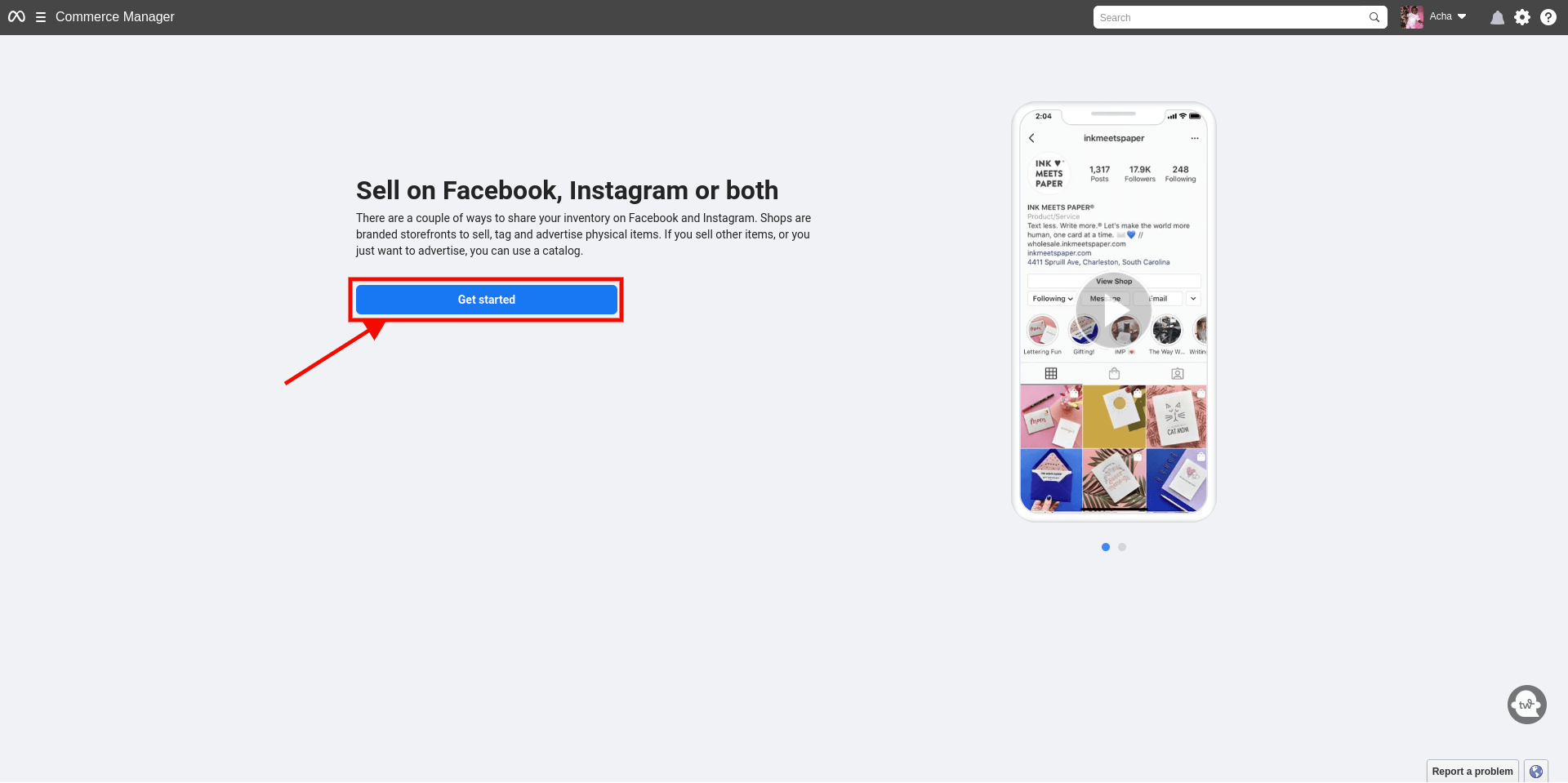
Instagram'da ürünlerinizi satmak için bu menüden "Mağaza oluştur" seçeneğini seçmelisiniz.
Bundan sonra devam etmek için "Başlayın" düğmesini tıklayın.
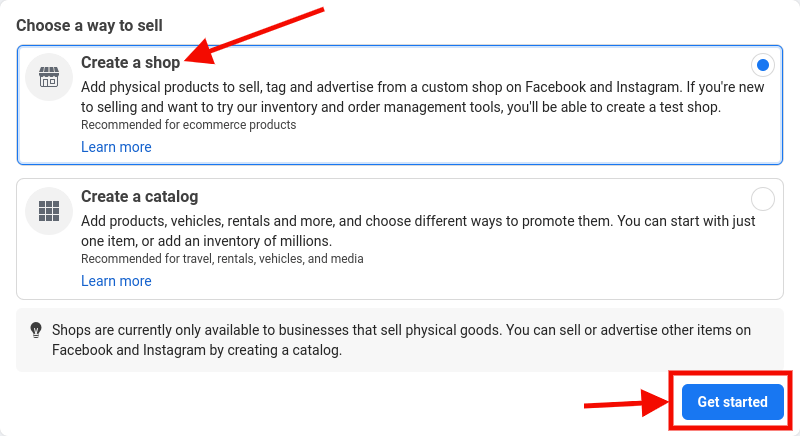
Bundan sonra ürünleri kataloğunuza ekleyin ve inceleme için mağazayı Instagram'a gönderin.
Bunu tamamladıktan sonra Instagram, çevrimiçi mağazanızı değerlendirecek ve birkaç gün içinde size e-postayla yanıt gönderecektir.
2. Adım: Hesabınızda Instagram Alışveriş Özelliğini Açın
İşletme hesabı oluşturup online mağazanızı Instagram'a onaylattıktan sonra Instagram uygulamanızı açın ve ekranın sağ üst köşesinde bulunan üç satırlı menüyü seçin.
Bu, bir istemin görünmesine neden olur ve Ayarlar »İş seçeneğini seçmelisiniz.
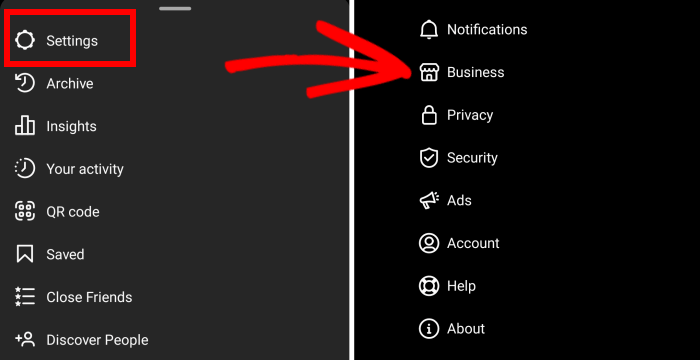
Instagram'ın alışveriş için hesabınızı yetkilendirmesi durumunda ekrana gelen "Alışveriş" sekmesine tıklamanız veya dokunmanız gerekir.
Instagram Alışveriş'i kurmak için daha sonra ekrandaki "Devam" butonuna tıklamalı ve ürün kataloglarınızdan birini seçmelisiniz.
İşiniz bittikten sonra ayarlarınızı kaydetmek için "Bitti" butonuna tıklamayı unutmayın.
Bir Instagram alışveriş mağazasını başarıyla başlattığınız anlaşılıyor.
3. Adım: Ürün Etiketlerini Kullanarak Instagram Mağazanıza Ürün Ekleyin
Instagram mağazanızı kurduktan sonra tek yapmanız gereken "Fotoğraf Paylaş" butonuna tıklayarak hızlı bir şekilde ürünlerinizi tanıtan bir gönderi oluşturmaktır.
'Ürünleri Etiketle' seçeneğini seçmeden önce, altyazıya bir harekete geçirici mesaj (CTA) ve ürünün açıklamasını eklemelisiniz.
Ardından gönderinin ürün etiketinin eklenmesi gereken alanına dokunun.

Bu, bir arama kutusunun görünmesine neden olur; daha sonra ürünün adını yazıp listeden seçmeniz gerekecektir.
Her şey hazır olduğunda, ürün gönderinizi Instagram'da canlı olarak yayınlamak için üstteki "Bitti" ve "Paylaş" düğmelerine basın.
Kullanıcılar artık gönderideki ürün bilgilerini görebilir ve etikete tıklayarak Instagram Alışveriş mağazanızı ziyaret edebilirler.
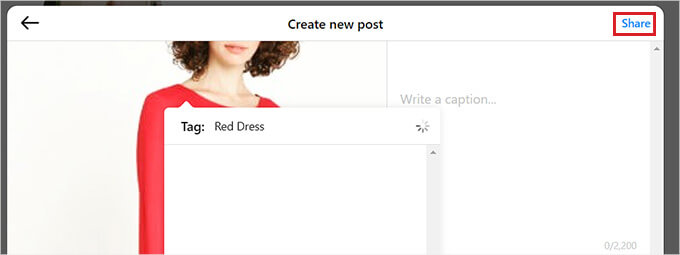
WordPress Sitenizde Instagram Alışverişini Nasıl Ayarlayabilirsiniz?
Instagram Alışveriş satışlarınızı artırabilir ancak bunu ayarlamak ve mağazanızın onaylanmasını sağlamak biraz zor olabilir.
Alışveriş yapılabilir Instagram feed'inizin WordPress web sitenizde görüntülenmesi, platformda satış yapmanın başka bir basit yöntemidir.
Bu sayede kullanıcıların gönderilerinizi, videolarınızı ve ürün reellerinizi görüntülemek için Instagram hesabınızı ziyaret etmelerine bile gerek kalmayacak. Doğrudan çevrimiçi mağazanızdan ürün satın alma seçeneğine sahiptirler.
Smash Balon Instagram Feed Pro eklentisi ile Instagram hesabınızı WordPress web sitenize entegre etmek basittir.
Alışveriş yapılabilir Instagram akışınızı tasarlamanızı, kişiselleştirmenizi ve herhangi bir WordPress web sitesine veya gönderisine eklemenizi kolaylaştırır.
Öncelikle eklentiyi resmi sitesinden indirmeniz gerekiyor.
Eklentiyi zip dosyası olarak indirdikten sonra kurup aktif hale getiriniz.
Etkinleştirmeden sonra WordPress yönetici kenar çubuğundan Instagram Akışı »Ayarlar sayfasına gidin.
Oraya vardığınızda, Smash Balon eklentisi lisans anahtarını belirlenen alana girdikten sonra "Etkinleştir" düğmesine tıklayın.
Bu bilgiye Smash Balon hesabınız aracılığıyla ulaşabilirsiniz.
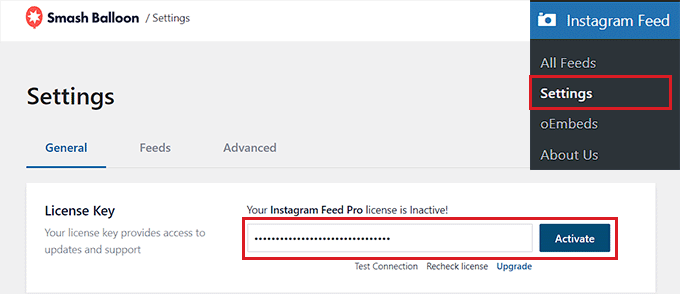
Ardından, WordPress kontrol panelinin Instagram Akışı » Tüm Akışlar sayfasına gidin ve "+ Yeni Ekle" seçeneğini seçin.
WordPress ile hemen kendi alışveriş yapılabilir Instagram feed'inizi oluşturmaya başlayabilirsiniz.
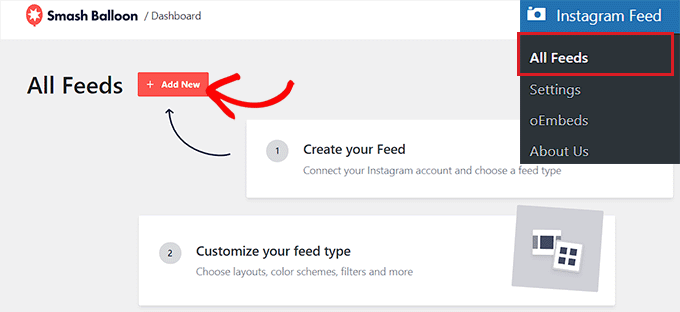
Bu sizi, yayın türü olarak "Kullanıcı Zaman Çizelgesi"ni seçtikten sonra "İleri"ye tıklamanız gereken "Instagram Akışı Oluştur" ekranına götürecektir.
Bu, Instagram hesabınıza her yeni fotoğraf yüklediğinizde, Smash Balonun doğrudan hesabınızdan aldığı en son içerikle akışı anında yenileyeceği anlamına gelir.
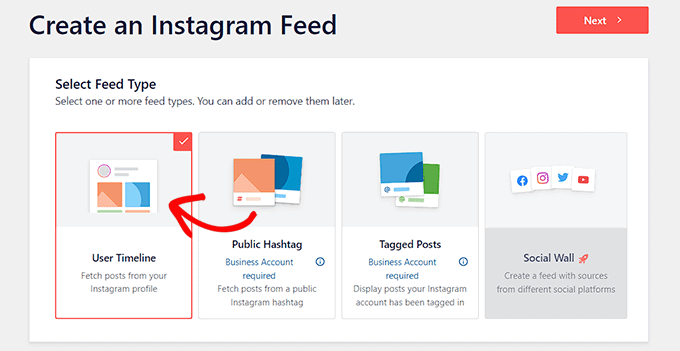
Bundan sonra, Instagram hesabınızı bağlamanız gereken "Bir veya daha fazla kaynak seçin" istenecektir.
Bunu gerçekleştirmek için "+ Kaynak Ekle" düğmesini tıklayın.
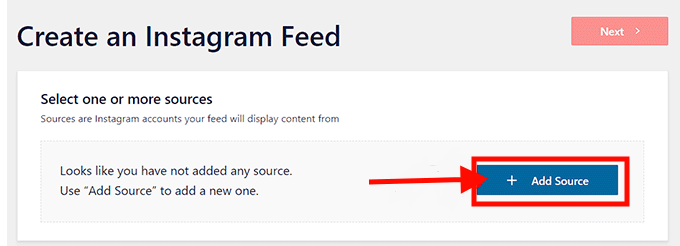
Bunu yaptıktan sonra Smash Balon web sitesinde Instagram hesap türünüzü seçmeniz istenecektir.
Bu noktada bir sonraki adıma geçmek için "İş" seçeneğini tıklayın. Bir sonraki soru, Facebook hesabınızı bağlamak için Smash Balonu kullanıp kullanmadığınızı soracaktır.
Buradan yanıtınızı seçin ve bir sonraki aşamaya geçin.
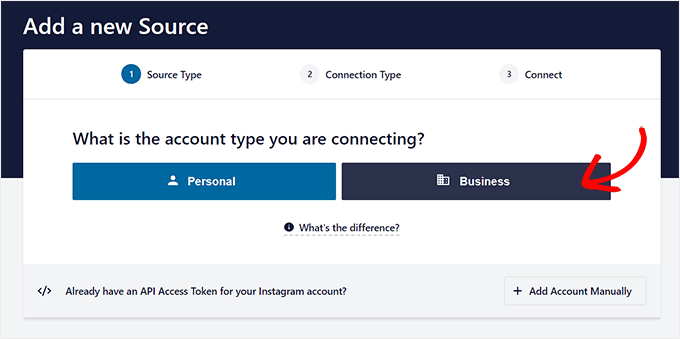
WordPress ile entegre edebilmek için öncelikle Instagram hesabınızı Facebook profilinize bağlamanız gerektiğini unutmayın.
Bunu gerçekleştirmek için "Facebook ile Bağlan" düğmesini tıklayın.
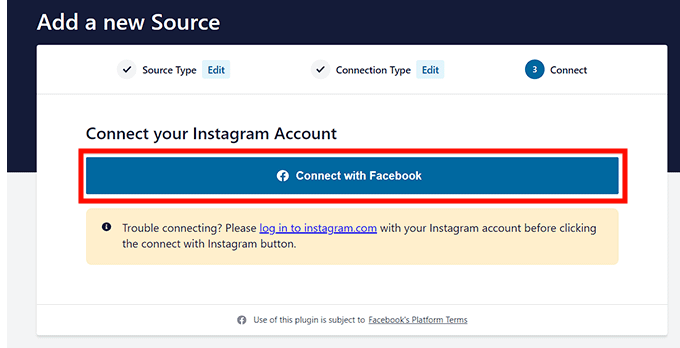
Bu sizi işletmenizin Instagram hesabına erişme seçeneğini seçmeniz gereken Facebook hesabınıza götürecektir.
Daha sonra devam etmek için "İleri" butonuna tıklayın.
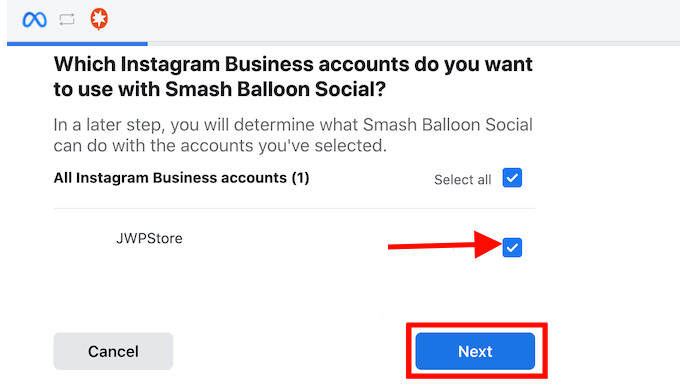
Daha sonra WordPress sitenize bağlamak istediğiniz Facebook sayfasını seçmelisiniz.
Bunu yaptıktan sonra ilerlemek için 'İleri' düğmesini tıklamanız yeterlidir.
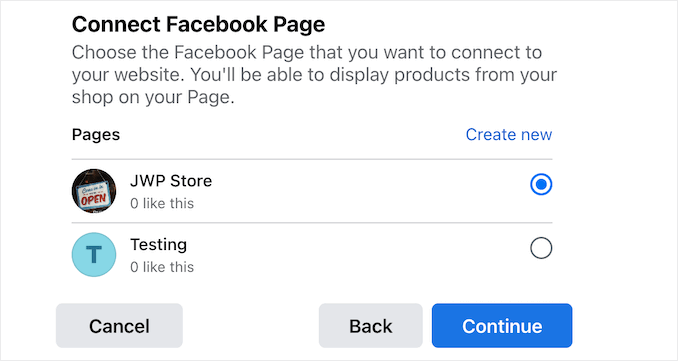
Facebook şimdi sizden eklenti için Facebook sayfanızın erişim kurallarını ayarlamanızı isteyecek.
Smash Balonunun Facebook profilinize erişmesine izin vermek için tek yapmanız gereken "Bitti" düğmesine tıklamaktır.
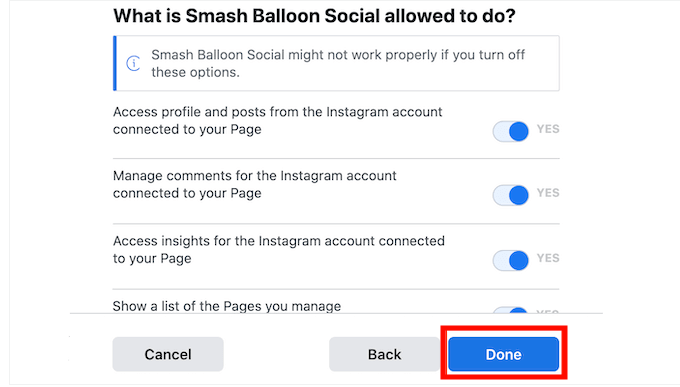
Daha sonra WordPress kontrol panelinize yönlendirileceksiniz; burada Instagram ve Facebook hesaplarınızın artık web sitenize başarıyla bağlandığını görebilirsiniz.
Bir yayın oluşturmaya başlamak için web sitenize bağladıktan sonra görünen Instagram hesap kutusuna tıklamanız gerekir.
Daha sonra devam etmek için "İleri" butonuna tıklayın.
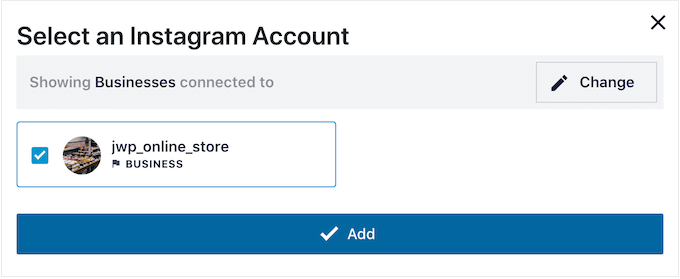
WordPress Siteniz için Instagram Akışı Oluşturma
Smash Balon, hesabınızı seçtiğinizde canlı yayın düzenleyicisinde Instagram akışını açacaktır.
Burada, tüm özelleştirme seçenekleri ekranın sol sütununda görüntülenir ve sağda akışın canlı bir örneği bulunur.
Daha fazla ayarlara erişmek için bu menüden Ayarlar » Alışveriş Yapılabilir Akış sekmesini seçmeniz yeterlidir.
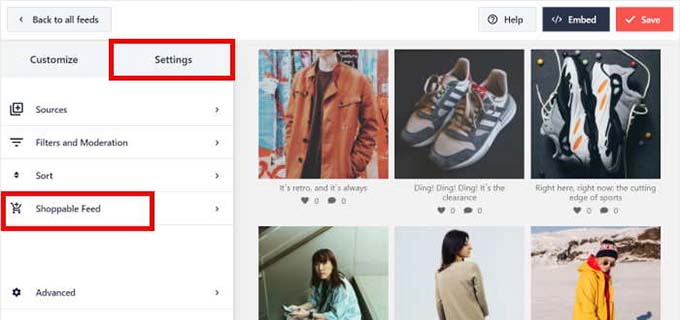
Alışveriş Yapılabilir Akış işlevini etkinleştirmek için yeni ekrandaki açma/kapatma düğmesini açın.
Artık Instagram akışınızdaki her ürün gönderisinin yanında Smash Balon'dan bir 'Ekle' düğmesi göreceksiniz.
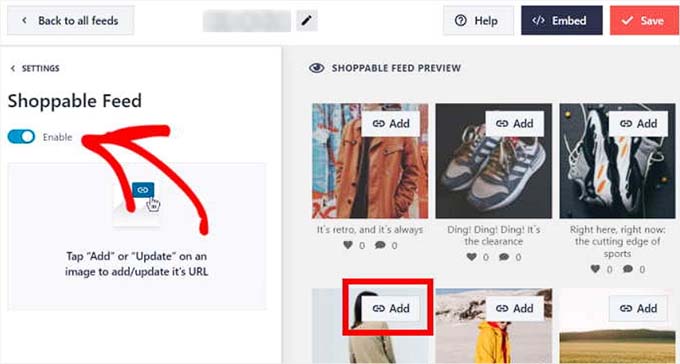
Daha sonra, feed'inizdeki gönderinin üstündeki "Ekle" düğmesini tıklayarak sol sütundaki Instagram gönderisinin ayarlarını açın.
Bundan sonra ürünün URL'sini WooCommerce mağazanızdan "Ürün Bağlantısı" bölümüne girin ve ardından "Ekle" düğmesini tıklayın.
Artık bir ziyaretçi, Instagram feed'inizi incelerken bu ürünü tıkladığında doğrudan WooCommerce mağazanızdaki ürün sayfasına yönlendirilecek.
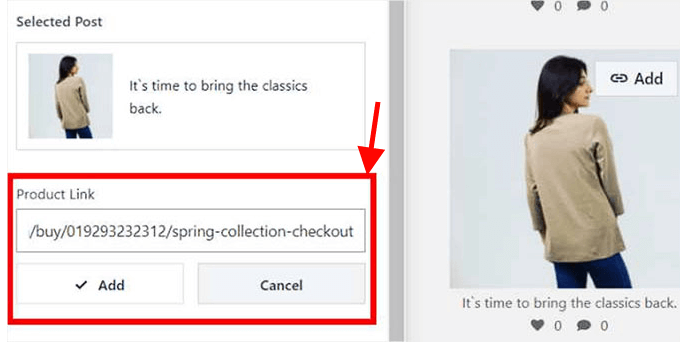
Ürünlerinizi alışveriş yapılabilir hale getirmek için artık feed'inizdeki her gönderi için bu adımları tekrarlayabilirsiniz.
Bir ürünün URL'si, ilanlarda bulunan "Güncelle" butonu seçilerek de değiştirilebilir.
Ayarlarınızı kaydetmek için üst kısımdaki "Kaydet" düğmesini tıklayın. WooCommerce mağazanız ve Instagram Alışveriş hesabınız artık başarıyla bağlandı.
Instagram Alışveriş Akışını Özelleştirme
Canlı yayın düzenleyiciyi kullanarak yeni oluşturduğunuz Instagram alışveriş akışını hızlı bir şekilde değiştirebilirsiniz.
Başlamak için, sol sütunda bulunan 'Yayın Düzeni' sekmesini seçerek Instagram yayınınızın düzenini değiştirebilirsiniz.
Bu noktadan sonra Izgara, Atlıkarınca, Duvarcılık veya Vurgu seçeneklerini kullanabilirsiniz. Seçtiğiniz seçiminiz canlı yayın önizlemesinde otomatik olarak güncellenecektir.
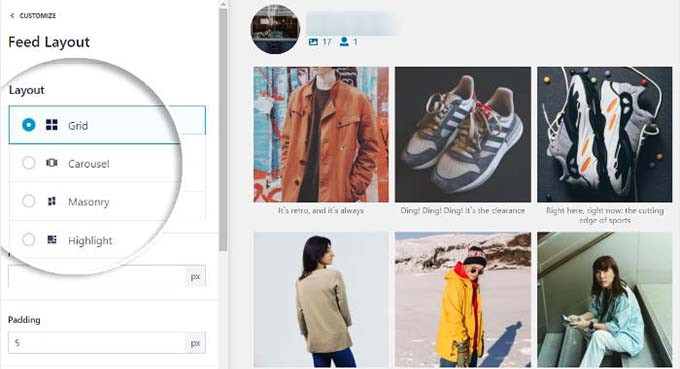
Düzeninize bağlı olarak feed'inizi ayarlamak için çeşitli ek değişkenleriniz olacaktır.
Örneğin, "vurgula" seçeneğini seçtiğinizde belirli gönderileri vurgulamak için kullanılacak öğeyi (örn. kalıp, gönderi kimliği veya hashtag) seçebilirsiniz.
Bu seçenekleri tamamlayarak feed'in yüksekliğini ve dolgusunu da seçebilirsiniz.
Değişikliklerinizi yapmayı tamamladıktan sonra kaydetmek için "Kaydet"i tıklamayı unutmayın.
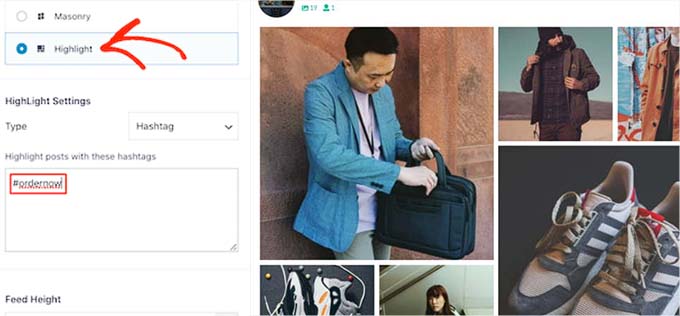
Daha fazla yükle düğmesi ekleyerek, renk düzenini değiştirerek ve Smash Balon'un canlı yayın düzenleyicisine bir başlık ekleyerek Instagram akışınızı daha da değiştirebilirsiniz.
Instagram Alışveriş Akışını Web Sitenize Ekleme
Instagram Alışveriş akışını web sitenize eklemek için WordPress kontrol panelinden Instagram Akışı »Tüm Akışlar sayfasına gitmelisiniz.
Bu noktadan itibaren oluşturduğunuz Instagram akışının yanında bulunan kısa kodu kopyalayın.
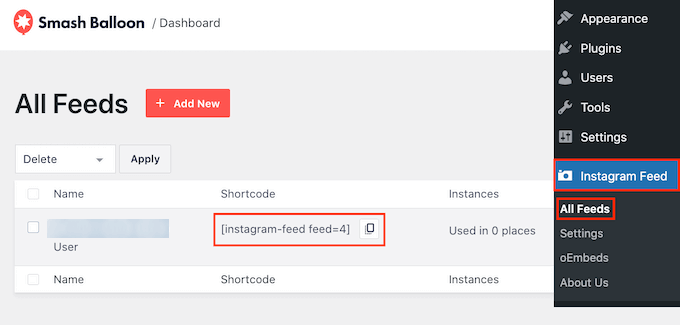
Daha sonra bir sayfayı veya gönderiyi açmak için blok düzenleyiciyi kullanın.
Oraya vardığınızda ekrandaki '+' simgesine tıklayarak blok menüsünü açın. Ardından Instagram Feed bloğunu bulun ve sayfaya ekleyin.
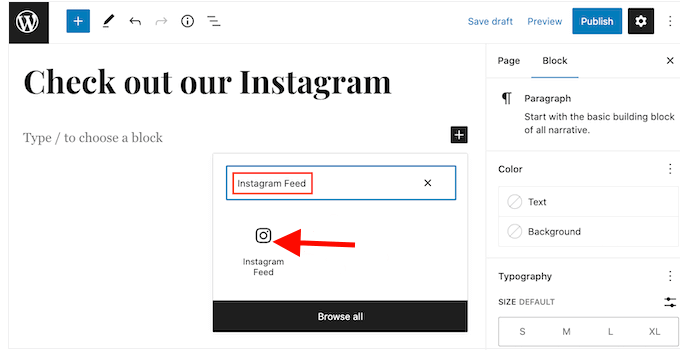
Smash Balonu varsayılan olarak rastgele bir besleme gösterecektir.
Instagram akışınızı sayfaya entegre etmek için kısa kodu blok panelinin 'Kısa Kod Ayarları' bölümüne yerleştirin ve 'Değişiklikleri Uygula' düğmesini tıklayın.
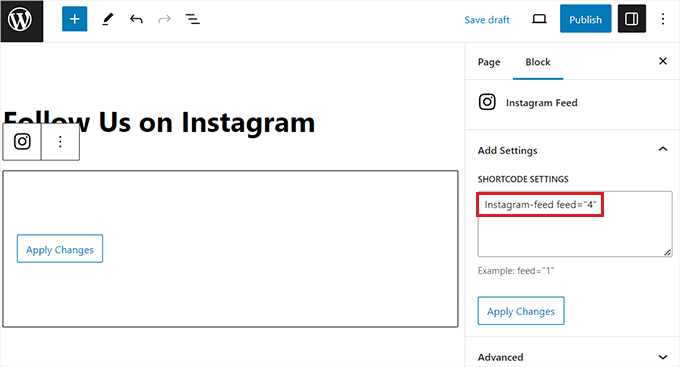
Ayarlarınızı kaydetmek için sondaki "Güncelle" veya "Yayınla" düğmesini tıklayın.
Artık WooCommerce mağazanıza Instagram Alışveriş akışınız başarıyla eklendi.
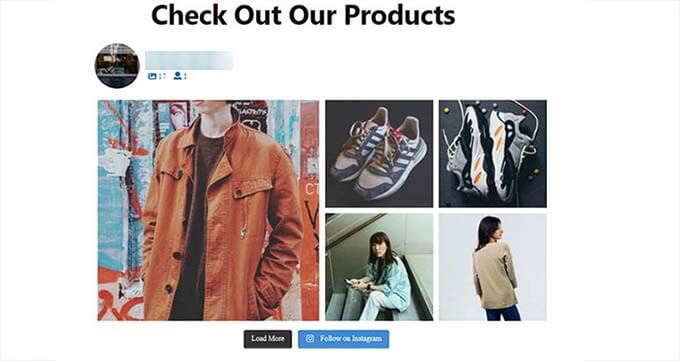
Çözüm
Instagram, WooCommerce ürünlerinizi satmak ve e-ticaret işinizi büyütmek için harika bir platformdur. Çevrimiçi mağazanızı Instagram hesabınıza bağlayarak, ürünleriniz için ilgi çekici içerik oluşturarak ve alışveriş deneyiminizi optimize ederek daha fazla müşteriye ulaşabilir, satışlarınızı artırabilir ve markanızı oluşturabilirsiniz.





